隠れた機能を発見する: ヘルプデスクを最大限に活用する
Easy Project には、複雑なワークフローを簡素化し、ユーザーの作業効率を高める機能が満載されています。 それらの中には、よく知られており最初から知っているものもあれば、あまり目立たないものの、作業をはるかに管理しやすくするものもあります。 そこで、この記事では HelpDesk のユニークな機能を紹介します。 Easy Project のプロ ユーザーになりたいですか? もしそうなら、読み続けてください。
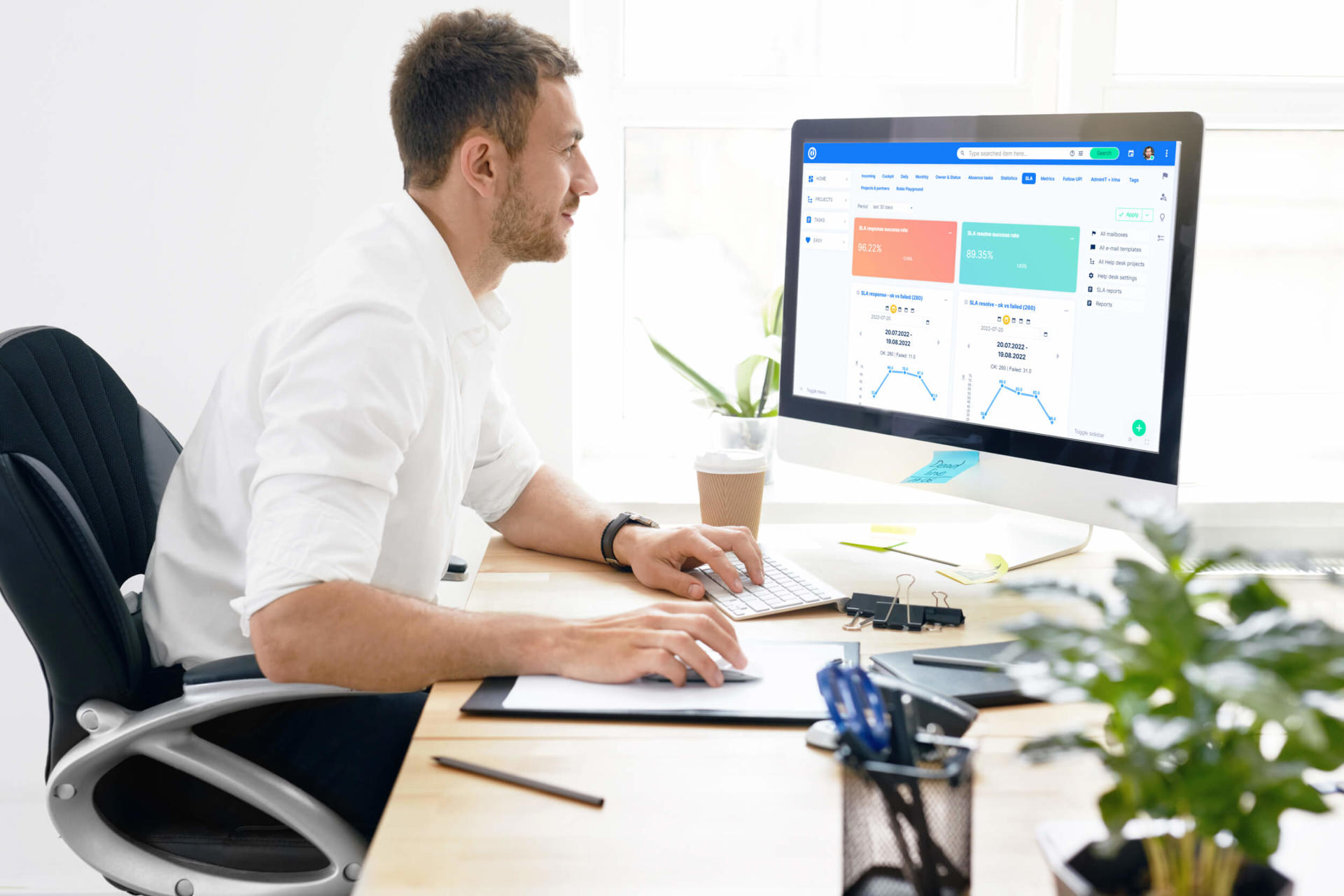
Easy Project には、複雑なワークフローを簡素化し、ユーザーの作業効率を高める機能が満載されています。 それらの中には、よく知られており最初から知っているものもあれば、あまり目立たないものの、作業をはるかに管理しやすくするものもあります。 そこで、この記事では HelpDesk のユニークな機能を紹介します。 Easy Project のプロ ユーザーになりたいですか? もしそうなら、読み続けてください。
チケットの自動更新
古くて消極的なチケット/チケットでお困りですか? それとも、チケットが解決された後にフィードバックを受け取りたいですか? 解決策があります! すべてを簡単に設定できます 自動更新ツール.
[プロジェクト] >> [設定] >> [ヘルプデスク] にあります。
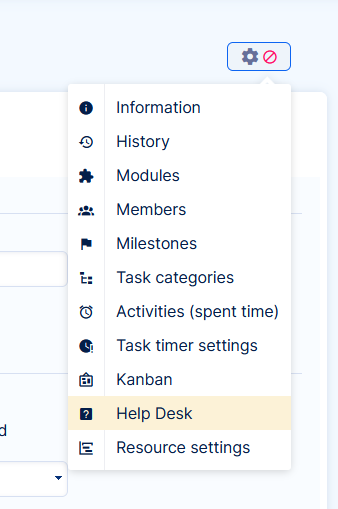
このセクションでは、次のことができます 更新せずに現在のステータスと時刻を設定します - これにより、アクティブなチケットの変更を回避できます。
次のステップでできることは、 実行するアクションを選択します - たとえば、チケットのステータスの変更、テンプレートからクライアントへの電子メールの割り当ておよび/または送信。
この機能は個々のプロジェクトに対して構成されているため、製品、地域、またはクライアントのレベルに応じて異なるプロセスを選択して設計できます。 チケットは常に他のプロジェクトに分類されます。
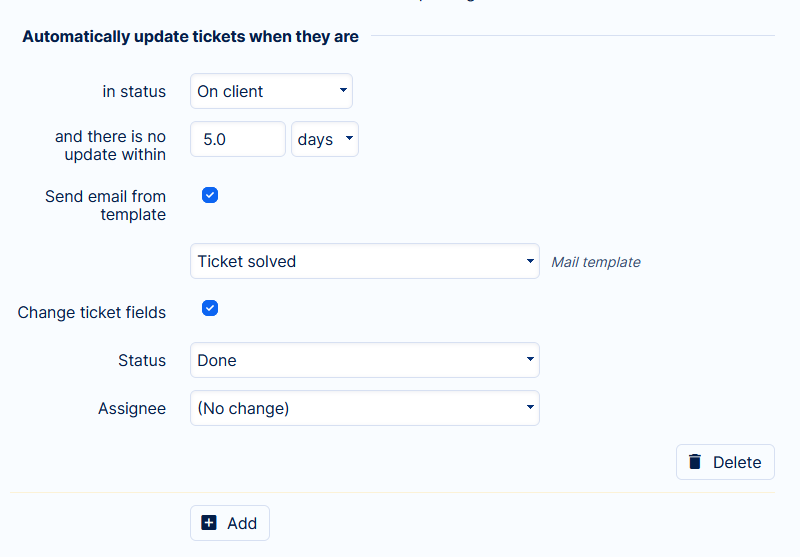
クライアントに送信される電子メールでは、次のことができます。 関連情報を共有する チケット ID、リンク、チケット所有者、優先度、件名、最終更新日などのチケットに関する情報。 このようにして、メッセージは、クライアントが知らなかった役立つ可能性のある情報をクライアントに提供することができます。
発券をシームレスにする方法
作業を迅速かつ簡単にするために、使用例とセットアップ手順をいくつかまとめました。
経験を評価する
- 現在の状態。
- 2日待つ
- サービスのエクスペリエンスに関する NPS またはその他の顧客アンケートへのリンクを含む電子メールを送信します。
- ステータスを に変更します。
チケットチェーンの終了
- 現在の状態。
- 7日待つ
- 問題を解決するために、回答が必要な質問を記載した追加のメールを送信してください。
- ステータスを「フォローアップ メールを送信しました」に変更します
- 5日待つ
- ステータスをクローズ済みチケットに変更します
チケットはサポートスタッフに止められました
- 現在のステータス。
- 4時間待つ
- 割り当てをマネージャーに変更すると、クライアントに通知せずにチケットが長期間保留されていることが警告されます。
- 無限のフォローアップ
- 現在のステータス: フィードバックが必要です
- 1日待ちます
次のような電子メールを送信してください: 問題がどのように解決されたかをお知らせください。 ご意見をお待ちしております。
最後の例では、最後にステータス変更は設定されていません。 これはアクションに何をもたらしますか? チケットが同じ状態である限り、システムは毎日確認メールを送信します。 したがって、クライアントが応答するか、誰かがチケットのステータスを手動で変更しない限り、クライアントは無期限に電子メールを受信することになります。 これは極端な解決策ですが、仕事中に何が起こるか誰にも分かりません。
忘れてはいけないこと
ヘルプデスクを改善する方法について、次から次へとアイデアが頭に浮かんだことがありますか? 始める前に、最後のいくつかのポイントを確認してください。 間違いや不都合を避けるのに役立ちます.
1/ 待機時間は最後のタスク更新からカウントされます
最終更新とは、チケットの変更 (つまり、説明やコメントの変更) を意味します。 チケットが自動的に更新されるはずなのに何も起こらなかったと思われる場合は、すべての変更履歴を確認してください。タスクが変更され、待ち時間がリセットされた可能性があります。
2/「ステータス変更」を忘れずに
ケースの99%で、 「ステータス変更」を設定することをお勧めします。 この設定を行わないと、例 D のような無限ループが発生します。 ただし、一般的なケースでは、プロセスが解決策に到達するためには状態を変更する必要があります (ユースケース A、B、C)。
3/ クライアントの応答後の状態を確認する
たとえば、次のような事態を避けるために、クライアントの応答後にチケットに何が起こるかを常に確実に把握する必要があります。 アクションを求めるメッセージを連続して数回受信したクライアント -たとえ彼らがあなたが望んでいることをすでに行っていたとしても。
クライアントの応答後のステータスをどこで変更または確認するか? ヘルプデスク >> ヘルプデスク設定 >> クライアントの応答後のステータスの変更
まとめ
自動化の秘密を理解したので、ヘルプデスクを最大限に活用できるようになります。 自動アクションを設定すると、さらに便利になります 効率的で貴重な時間を節約できます、コーヒーブレイクなど、他の方法で使用できます。
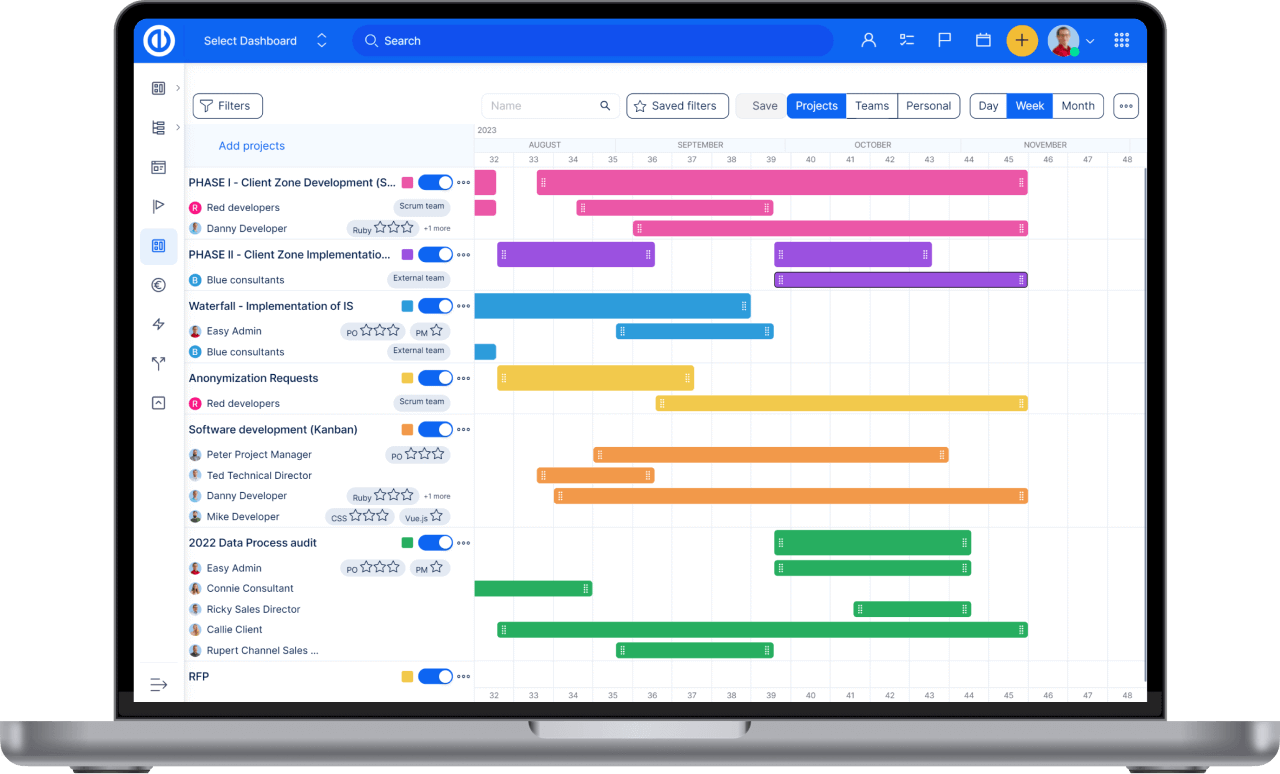
現代のプロジェクトマネージャーのためのオールインワンソフトウェア? 簡単。
XNUMXつのソフトウェアで、完璧なプロジェクトの計画、管理、および制御を行うためのすべての強力なツールを入手してください。
